デフォルトの保存場所を設定できませんでした。Windows11/10でエラー0x80070005
新しいWindows11/10アプリの保存場所を変更できず、デフォルトの保存場所を設定できませんでしたというエラーメッセージが表示される場合 、このチュートリアルはそれを修正するのに役立ちます。異常なエラーですが、特定の条件が必要な設定に準拠していない場合に表示されます。
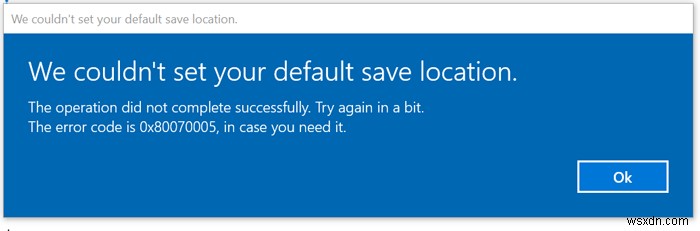
エラーメッセージ全体に次のようなメッセージが表示されます-
デフォルトの保存場所を設定できませんでした。
操作は正常に完了しませんでした。しばらくしてからもう一度お試しください。
必要な場合のエラーコードは0x80070005です。
Windows 10では、ユーザーはアプリを別のパーティションまたは外部ドライブにインストールできます。ただし、必須のオプションがグレー表示されるか、機能しない場合があります。 Windowsの設定で別のドライブを選択できるが、変更を保存できない場合は、これらのトラブルシューティングのヒントが役立ちます。
デフォルトの保存場所を設定できませんでした、エラー0x80070005
エラー0x80070005を修正するには、次の提案に従ってください。
- 管理者アカウントにログインします。
- WindowsAppsフォルダーの名前を変更します
- WindowsAppsフォルダを完全に制御する
これらの手順の詳細については、読み続けてください。
1]管理者アカウントにログインします
アプリのデフォルトの保存場所を変更することは、管理者の作業です。つまり、変更するには管理者アカウントが必要です。コンピュータに標準ユーザーアカウントがある場合、パーティションの変更中にこのエラーメッセージが表示される可能性があります。
これは、次のいずれかの手順を実行する必要があることを意味します。組み込みの管理者アカウントを有効にして変更するか、標準ユーザーを管理者アカウントに変更できます。コンピューターで新しいアカウントを作成したくない場合は、上記の2番目のソリューションを選択することをお勧めします。
2]WindowsAppsフォルダーの名前を変更します
ソフトウェアをインストールするときはいつでも、カテゴリに関係なく、Microsoft Storeまたは他のサードパーティサイトからダウンロードしたかどうかに関係なく、コンピュータにいくつかのファイルが保存されます。 WindowsAppsfolderは、Windows Storeアプリがインストールされているフォルダーであり、[隠しファイル、フォルダー、ドライブを表示する]オプションを使用しない限り、非表示になっています。
このフォルダと内部的に競合している場合、コンピュータのデフォルトの保存場所を変更することはできません。すでにこのエラーメッセージが表示されているので、最初にフォルダの名前を変更してから、それに応じて場所を変更してみることをお勧めします。
そのためには、コンピューター上のすべての隠しファイルとフォルダーを再表示し、C:\ProgramFilesに移動します。ここに、 WindowsAppsという名前のフォルダが表示されます。 。
それを右クリックして、[名前の変更]を選択します オプションを選択し、 WindowsAppsOldのような名前を入力します 。
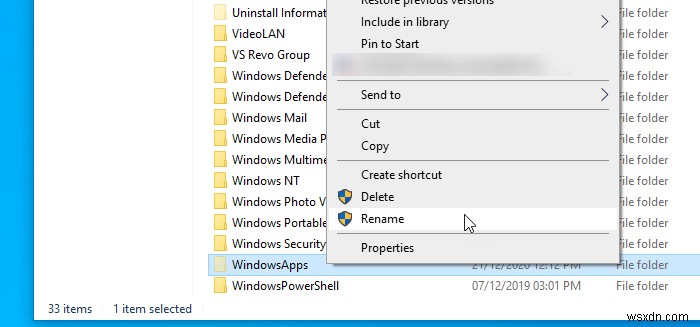
名前の変更中にエラーメッセージが表示される場合があります。現在このフォルダにアクセスする権限がない場合は、次の解決策に従う必要があります。
3]WindowsAppsフォルダーを完全に制御します
前述のように、WindowsAppsフォルダーの名前を変更すると、アクセスが拒否されたというメッセージが表示されます。これは、Windows10ではユーザーがこのフォルダーにアクセスできないためです。ただし、権限を変更して完全に制御できる場合は、管理者アカウントからアクセスできます。しかし、これはセキュリティの観点からは良くないことを述べなければなりません。したがって、そうすることにした場合は、後で行った変更を元に戻すことを忘れないでください。
デフォルトでは、フルコントロール アクセスはTrustedInstallerにのみ与えられます。ただし、この詳細なガイドに従うと、ファイルとフォルダの完全な所有権を取得できます。その後、アプリのデフォルトの保存場所を変更できます。
知っておくべきその他のことは次のとおりです。
- 外付けドライブを選択する場合は、動作状態にあることを確認してください。
- Windowsが外付けドライブを認識しない場合、選択することはできません。
お役に立てば幸いです。
エラー0x80070005 はかなり遍在しており、このコードは次のシナリオでも表示されます。
- Officeキーのインストール
- OneDrive
- Windowsアクティベーション
- IPersistFileの保存に失敗しました
- Windowsサービス
- Windowsストアアプリ
- Windows Update
- タスクスケジューラ
- Chromeの更新中。
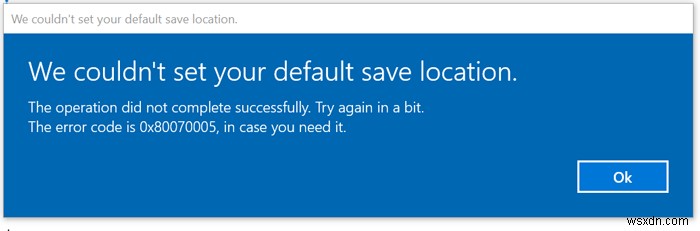
-
Windows11/10でOneDriveフォルダーの場所を移動または変更する
OneDriveは、Microsoftが提供する無料のオンラインストレージサービスであり、Microsoftアカウントに付属しています。最新バージョンのWindows11/10に深く統合されています 、ファイルを保存して、PC、タブレット、または電話からファイルにアクセスできるようにします。これはほとんどの場合に有益ですが、特にストレージ容量が限られているメインドライブがある場合は、作業の生産性に影響を与える可能性があります。このような場合は、OneDriveフォルダーを新しい場所に移動することをお勧めします。記事の範囲はこのテーマに関連しています–デフォルトを変更してWindows11/10
-
PC の既定の場所を設定する方法
多くの Windows 10 アプリでは、場所に基づいてサービスを提供するために場所が必要です。それでも、アクティブなインターネット接続がない場合や、単に接続が悪い場合があります。その場合、Windows 10 の機能が役に立ちます。デフォルトの場所は、現在の場所にアクセスできなくなった場合にアプリが使用できるデフォルトの場所を指定するのに役立つ非常に便利な機能です。 デフォルトの場所を自宅またはオフィスの住所に簡単に設定できるため、現在の場所にアクセスできなくなった場合でも、アプリはデフォルトの場所を使用して簡単にサービスを提供できます.時間を無駄にすることなく、以下のガイドを参考にし
